No passo-a-passo de hoje vamos mostrar como usar o Easeus um excelente particionador de HD tão bom quanto mais famosos da atualidade.
Por que particionar ou dividir o HD?
Particionar um HD é a forma mais simples e segura¹ para se evitar a perda de dados.
Você compra um computador novo que já vem com o Windows instalado, ou seja, todo em uma uníca partição C:\, dentro da partição c:\ temos a pasta Meus Documentos. Todos os videos, fotos, muscias vão para lá e numa hora que você menos espera, seu windows para de funcionar! Não tem outro jeito de recuperá-lo o jeito é formartar (apagar todos os arquivos) do HD. O problema é que tudo que tem na pasta Meus Documentos será apagado também. O que fazer? Particione seu HD e formate seu Windows quantas vezes quiser, opss..., quantas vezes forem necessárias.
A lógica é simples: Um HD (exemplo) de 160 GB ficará com duas unidade C:\ e E:\. Em uma será instalado o sistema e na outra será guardado todos os arquivos extra como, videos, fotos, musicas e etc.
Vamos trabalhar com um software gratuito o EASEUS que pode ser baixado aqui.
Então vamos começar:
A instalação é simples, basta ir clicando em next e aceitar o contrato, mas mesmo assim vamos mostrar como se faz.
Depois de baixar o arquivo clique duas vezes sobre ele e clique em NEXT
Aceite o contrato de licença habilitando a opção I ACCEPT THE AGREEMET, depois clique em NEXT.
Clique em NEXT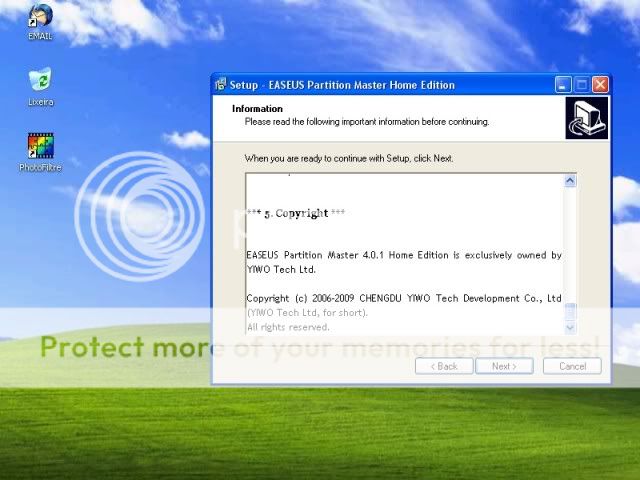
Aqui o programa pergunta em que pasta deseja instalá-lo, deixe a padrão e Clique em NEXT.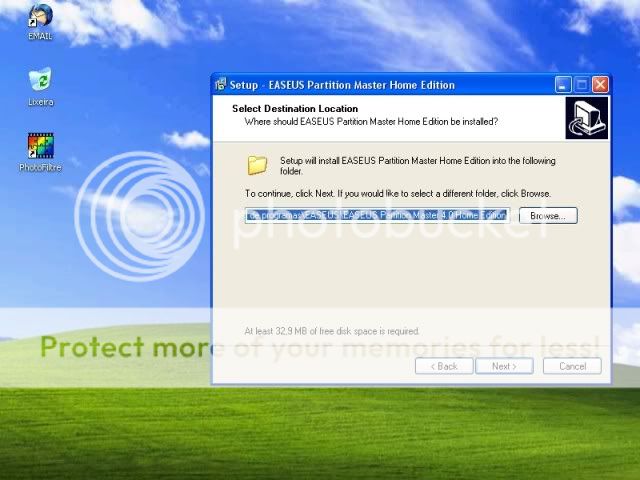
Clique em NEXT.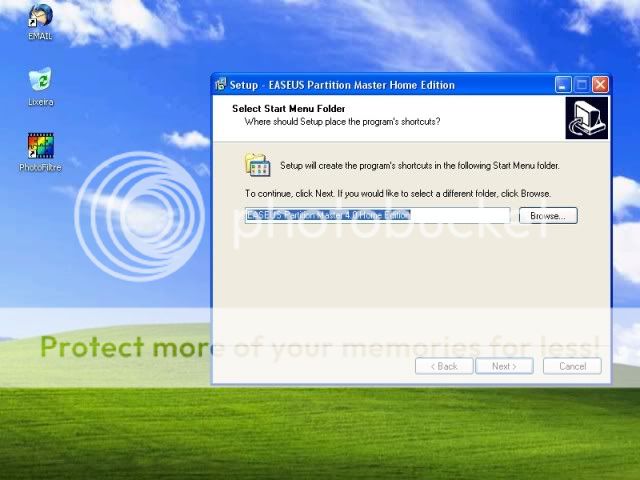
Clique em NEXT.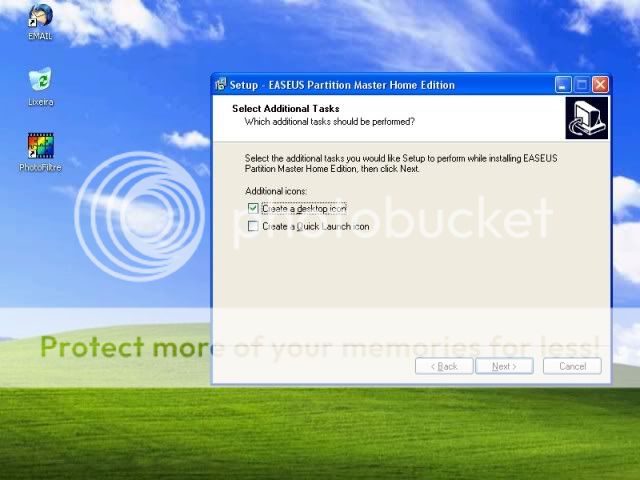
Clique em NEXT.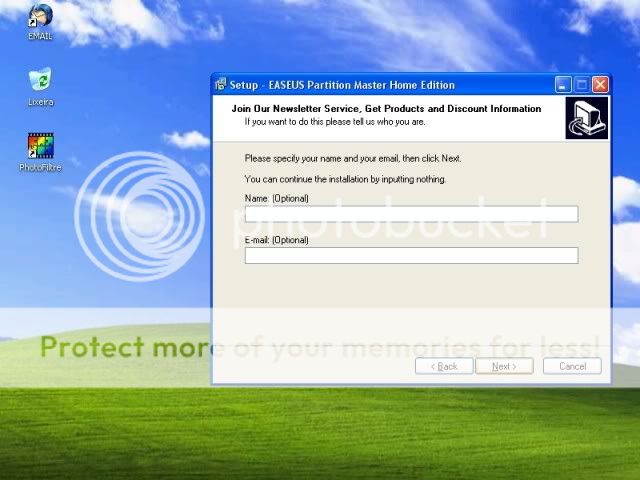
Clique em INSTALL.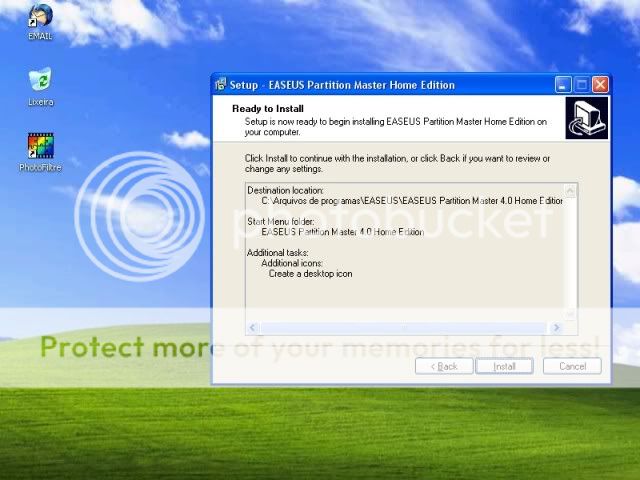
Se tudo ocorreu perfeitamente aparecerá esta tela.
Clique duas vezes no ícone do programa EASEUS na tela do computador para abrir o programa.
Na imagem abaixo tenho um HD de 10 GB com apenas uma partição C:\ sendo que 4,37 GB estão em uso (parte amarela).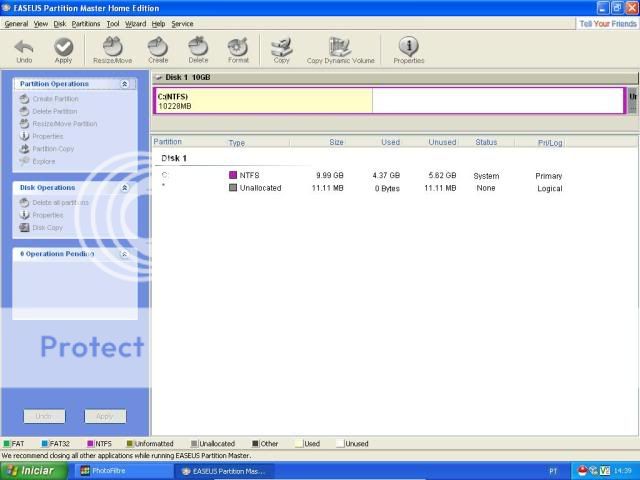
Particionar o HD é facíl, basta levar o mouse para a divisão do cinza com o roxo, clicar e arrastar sem soltar o botão do mouse até aonde você quiser, como mostra a imagem abaixo. Este procedimento é seguro porque o programa não permite que passemos da parte amarela que contém os arquivos, evitando a perda dos dados.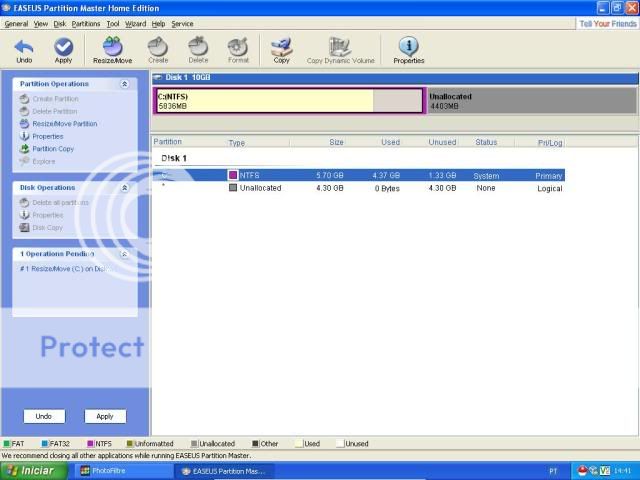
Após fazer isto teremos duas partições a C:\ e uma vazia. Agora vamos criar nossa nova partição clicando no botão CREATE do menu.
A tela que será aberta mostrá informações como: tamanho da nova partição, letra que a representará e seu formato NTFS, também possibilita escolher se você quer que seja uma partição LOGICA ou PRIMARIA, mas se você não entende muito destas coisas é melhor clicar em OK sem modificar nada.
Depois clique em APPLY para aplicar as alterações. O programa informará que foram feitas duas mudanças, basta clicar em YES.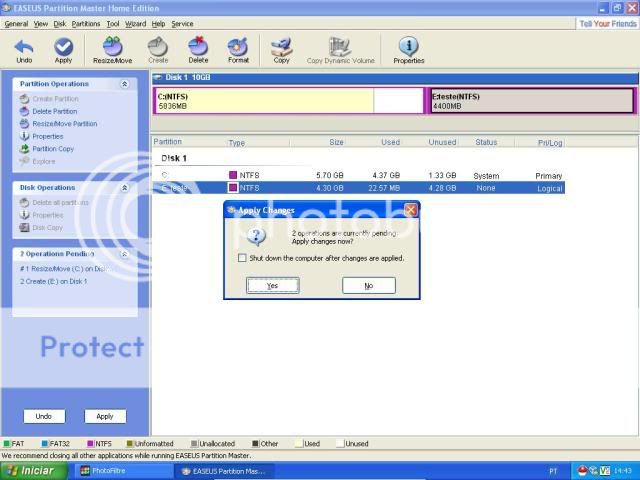
Depois o programa perguntará se pode reiniciar o sistema para aplicar as modificações. Responda YES.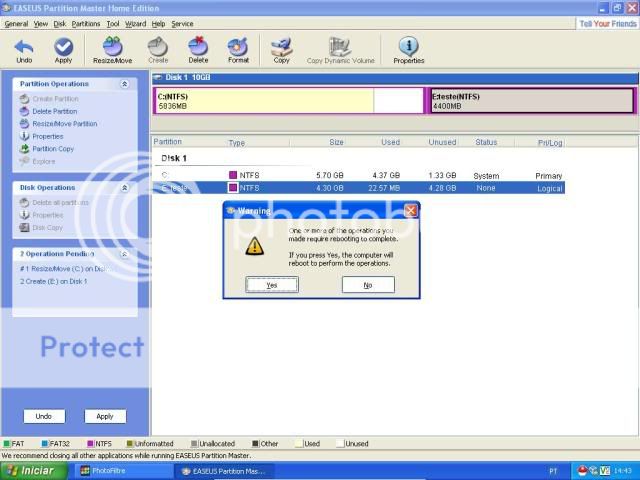
Depois de reiniciado aparecerá uma tela semelhante a esta.
E quando finalizar...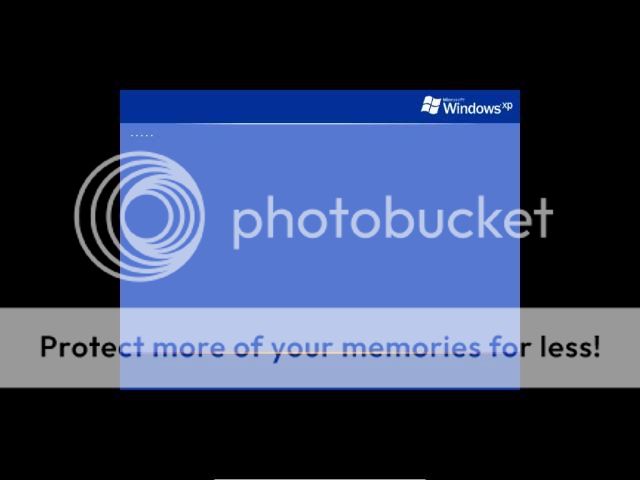
Depois que o programa terminar as alterações, voltaremos para a tela do Windows dizendo que encontrou um novo dispositivo e que precisa ser reiniciado para que este funcione adequadamente. Responda que sim.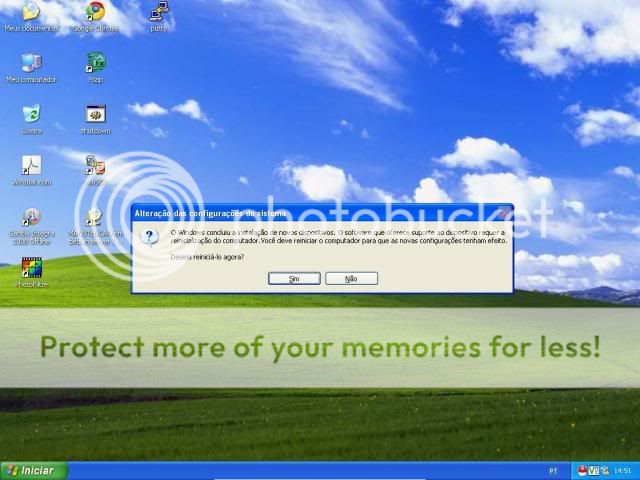
Após o Windows reiniciar clique em MEU COMPUTADOR para ver as duas unidade como mostra a imagem abaixo.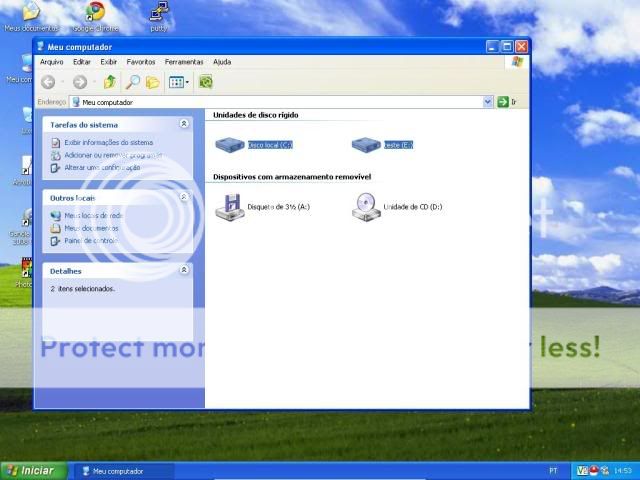
Bem, conseguimos particionar o nosso HD, agora vamos transferir nossos valiosos arquivos da pasta Meus Documentos para a nossa nova partição, mudando apenas seu caminho, ou seja, vamos dizer para o Windows que tudo que eu salvar na pasta MEUS DOCUMENTOS irá para a partição nova. No meu caso a E:\
Clique com o botão direito do mouse na pasta Meus Documentos e depois em propriedade. Se a pasta Meus Documentos não estiver na tela clique em Iniciar, ai você verá a pasta Meus Documentos, depois é só clicar como o botão direito do mouse em propriedades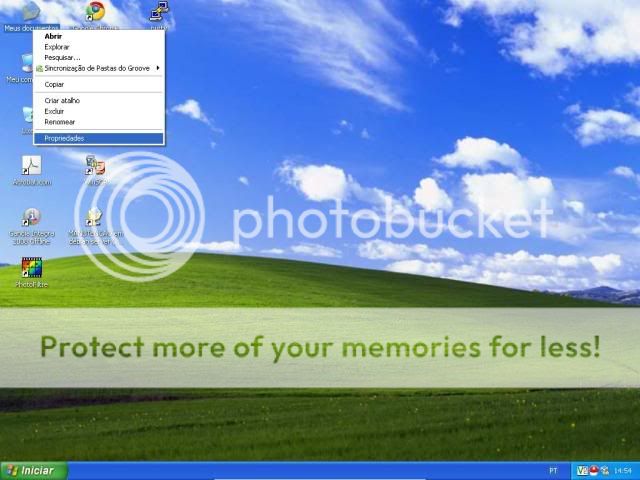
Clique em MOVER
Na tela que se abrir clique no sinal de + em MEU COMPUTADOR, depois na nova unidade, que no meu caso é E:\ e clique em OK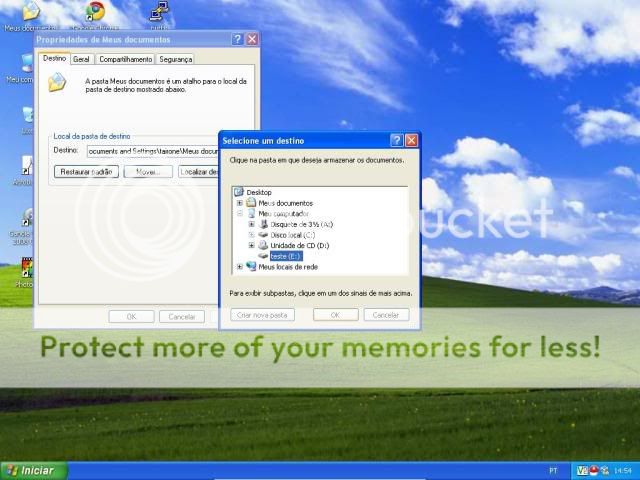
Voltamos para a tela anterir, clique em APLICAR.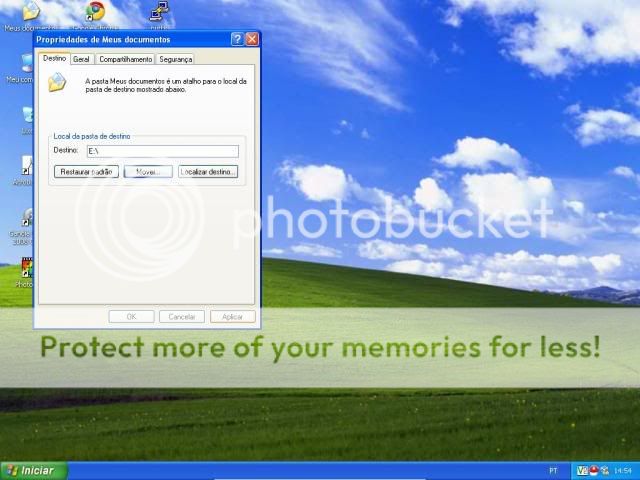
O Windows perguntará se deseja mover todo conteúdo da pasta Meus Documentos para a nova unidade responda que SIM.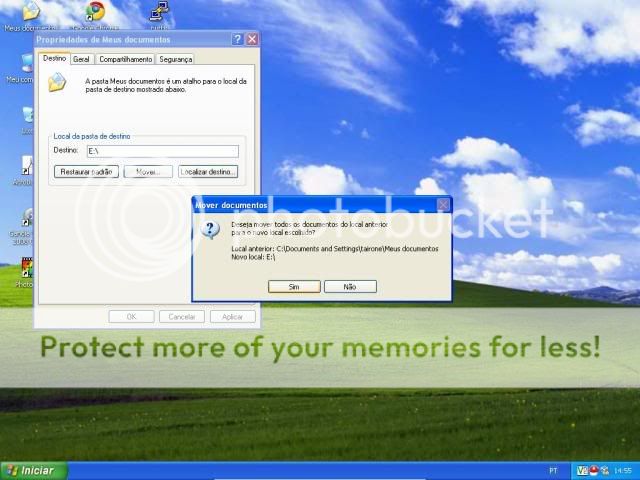
Na tela abaixo está uma amostra da transferência.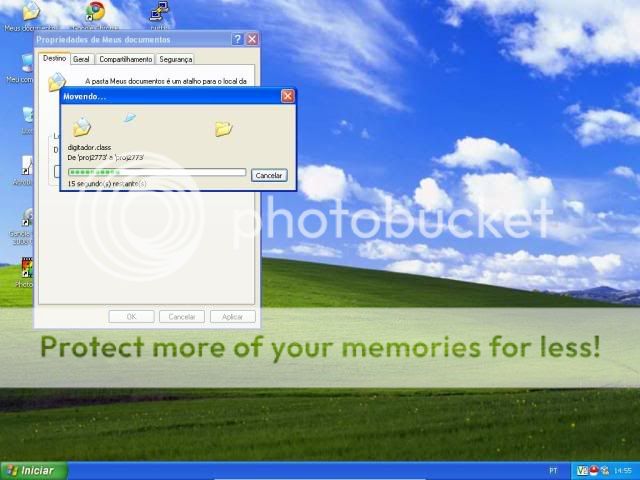
Agora você está protegido contra falhas no seu sistema. Daqui para frente tudo o que você salvar na pasta Meus Documentos será salvo na nova partição. Como dito você pode formatar o Windows quantas vezes forem necessário, seus arquivos estarão salvos.
Mais uma benfeitoria realizada com software gratuito. Aquela antiga frase: "Software gratuito não presta" está começando a ser refeita.
Estamos elaborando um passo-a-passo como este para Linux ulizando o GPARTED tão bom quanto o EASEUS. Aguarde.
Sinta-se a vontade para postar suas dúvidas ou dar sua opnião.
01/08/2009
Assinar:
Postar comentários (Atom)

22 comentários:
Exelente passo a passo.
Muito bem explicado.
E o programa é muito bom e funcionou perfeitamente aqui.
No passado eu já tinha usado esta idéia (alguém me vendeu um computador já particionado). E vi que era uma ótima idéia.
Agora tenho um pc novo e o disco não estava particionado. E eu pensava que para particioná-lo era necessário fazer o particionamento e reinstalar o windows (eu não sabia que dava pra particionar e manter o windows intacto).
Instalei, seguindo este seu passo a passo e funcionou perfeitamente.
Muito bom mesmo. Valeu pela dica.
Esse é o objetivo do Estilo Tabi ajudar os demais. Precisando é só postar.
parabéns pelo tuto..eu que sou leiga em termos de informática fiz o passo a passo e deu tudo certo com o easeus..muito bom mesmo!
Poxa tá de parabéns !!! graças a esse passo a passo consegui particionar meu HD e agora é só alegria !!!
abraço....
Cara, não sei o que aconteceu.
Fiz tudo direitinho.
Mas o meu já tinha c: e d:.
Mas agora a tela de "moving and resizing partition" tá parada em 18% total progress
37% current operation
50% resizing partition
Mas os "..." estão mexendo ...
O que eu faço?
Demora muito? HD 250 giga.
Perco os meus dados?
Não fiz backup ..
Valeu,
abraço
Thiago depende muito do tamanho da nova partição que você escolheu.
Mas fique tranquilo se você seguiu realmente este tutorial, mesmo que trave em alguma parte do processo seu dados não serão perdidos!
É dificil o EASEUS para assim. O que pode estar acontecendo é que seu disco não está desfragmentado.
Clica no iniciar - todos os programas - acessorios - Ferramentas do sistema - desfragmentação do disco.
A desfragmentação do disco demora, então,
Realize esta etapa primeiro e tente novamente particionar o HD com o Easeus. Depois posta o resultado.
VALEU!
Tava o dia todo tentando usar.
Passo-a-passo excelente.
Prezado amigo...meu pc foi desligado exatamente apos a etapa reiniciar, justamente na tela que diz:
"Depois de reiniciado aparecerá uma tela semelhante a esta."Sem que fosse concluida e agora não consigo acessar o drive c, começa a carregar o win xp e reinicia....Só fica nisso...Se você puder me ajudar eu lhe agradeço...Obrigado
TIO MIRO
Olá TIO MIRO,
Vc pode tentar recuperar o windows com o cd de instalação. Depois que carregar o cd do windows tera uma tela pedindo para pressionar enter ou R para reparação pressione R.
vc cairá no prompt e digite
fixmbr e depois
fixboot
Aí é só reiniciar o pc e ver se resolve o seu problema.
Isso normalmente acontence quando o windows é desligado da forma incorreta, seja pelo mau uso do user ou por queda de energia eletrica. Aqui tem um tuto que ensina a clonar o HD usando o ghost 2003 isso irá te proteger de falhas como estas.
http://estilotabi.blogspot.com/2009/11/clonando-hd-com-ghost-2003.html
Posta ai o resultado!
Prezado amigo.... Gostaria de agradecer a rapidez com que fui atendido.....Muito obrigado... E dizer que o pc não aceitava nem o cd de instalação do xp.
Resolvi o problema da seguinte forma: Fiz um cd de boot no próprio Easus dei o boot pelo cd......Como eu pensava em formatar o drive c aproveitei e ja formatei com o próprio Easeus.....Pra terminar gostaria de dizer que o programa Easeus é ótimo....Levei azar foi queda de energia....Raramente acontece aqui, mas aconteceu.....Valeu!!!!
TIO MIRO
falou TIo MIRO
Precisando é só postar!
Amigo,
o meu também travou na parte que ele faz o "resizing partition", e eh justamente porque nao esta fragmentado. Quero saber se posso reiniciar o computador mesmo sem terminar esse passo, para poder fragmentar, pois ja esta a mais de 1 dia ligado e o total progress n saiu de 8%.
Aguardo e grato.
É aí não tem o que se fazer alem da reinicializaçao, quanto a perda de dados você pode ficar tranquilo que o easeus possui detectação de falhas.
Então ,vc pode reiniciar seu computador sem medo e fazer a desfragmentação.
Armando
Meu HD é de 20 gb e tá dividido em Dois
E o C Tá cheio e o D tá com 5 GB livre.
Tem como vc me ensinar usando o EASEUS pra juntar os dois HDS
Desde Já Grato
Hu, fiz tudo certo, mas tenho uma dúvida, se eu instalar o Windows Seven meus arquivos vão ficar intactos?
Sim claro, pode ficar tranquilo, basta instalar o win7 na antiga partição do windows XP preservando a dos dados.
Blz! Vlw pela resposta rápida! Tô terminado de copiar alguns arquivos para a partição pq um item não foi aceito para copiar e o resto não foi copiado :-/
perfeito obrigado!
perfeito, obrigado!
Boa tarde. Estou usando o easeus agora, o total progress está 50% umas 2hs e os outros ja estão 100% o que pode ser.
Bem, meu vivobook com Windows 8 veio com a partição"c" muito pequena e, como eu pretendia deixar o onedrive no computador resolvi utilizar o easeus para aumentar o tamanho do disco "c". Usei o eadeus 6.5.2. Fiz tudo o que pediram, como você bem explicou. Acontece que fazem 96 horas que o easeus faz boot direto. Ou seja não posso usar o computador e, o pior, não sei o que fazer. O cara da easeus mandou eu utilizar o HD do vivobook como escravo de outro notebook. Sabe fazer isto ? Já que perdi r$ 2.000,00 posso pagar pra aprender um novo truque.
Bom dia Ricardopelin!
O que está acontecendo é que esta versão do easeus 6... não trabalha bem com o windows 8 e 8.1.
Para resolver vc primeiro tem que ir na bios do note (f2?) e restaurar a configuração padrão.
Depois já no windowns instala a versão mais recente que ate este momento é a 10.0 propria para o o windows 8.
Espero ter ajudado.
Postar um comentário